A Windows 10 & 11 automatikusan letölti és telepíti a frissítéseket, beleértve a funkció-és minőségi frissítéseket, illesztőprogramokat, definíciókat és egyéb egyéb frissítéseket. A Windows Updates naplót vezet az összes telepített frissítésről, amely idővel hosszabb lehet. Így törölheti a Windows frissítési előzményeit.
A Windows frissítési előzményeinek törlése nem okoz kárt, és a Windows nem kínál lehetőséget a törlésre. Ehelyett van egy kötegelt fájlunk, amely törli a látható Windows frissítési előzményeket. Ha úgy dönt, hogy később eltávolítja a frissítést, próbáljon ki egy ingyenes alkalmazást, például a Windows Update MiniTool alkalmazást.
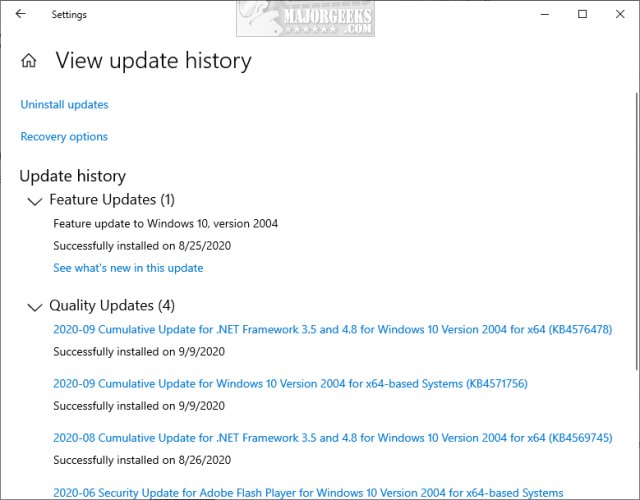
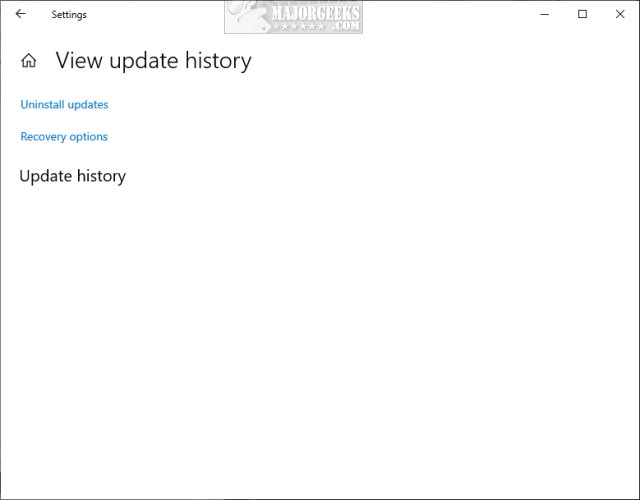
letöltés törölje a Windows Update előzményeit a Windows 10 & 11 rendszerben, és bontsa ki a Windows Update előzményeit.denevér.
kattintson a jobb gombbal a Windows frissítési előzményeinek törlése elemre.bat és válassza a Futtatás rendszergazdaként lehetőséget.
várjon egy percet, amíg a lépések befejeződnek, a következőkben leírtak szerint.
ez a kötegelt fájl leállítja azokat a szolgáltatásokat, amelyek megakadályozzák a Windows Update fájlok törlését. Ezután törli az edb-t.jelentkezzen be a SoftwareDistribution mappába és az UpdateStar mappa tartalmába, általában tárolja.db. Végül újraindítja a korábban leállított szolgáltatásokat.
nyissa meg a Windows Update szolgáltatást, és ellenőrizze az előzményeket.
hasonló:
